联想高清影音无线传输套装WDA HS201 无线中继设置
路由器中继器怎么设置
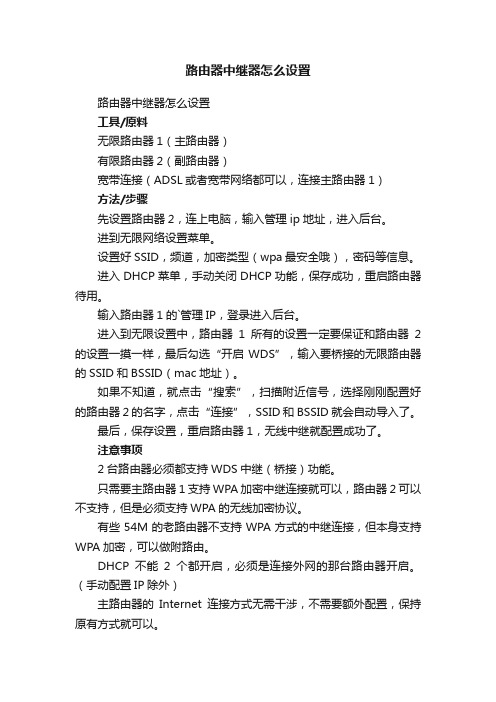
路由器中继器怎么设置
路由器中继器怎么设置
工具/原料
无限路由器1(主路由器)
有限路由器2(副路由器)
宽带连接(ADSL或者宽带网络都可以,连接主路由器1)
方法/步骤
先设置路由器2,连上电脑,输入管理ip地址,进入后台。
进到无限网络设置菜单。
设置好SSID,频道,加密类型(wpa最安全哦),密码等信息。
进入DHCP菜单,手动关闭DHCP功能,保存成功,重启路由器待用。
输入路由器1的`管理IP,登录进入后台。
进入到无限设置中,路由器1所有的设置一定要保证和路由器2的设置一摸一样,最后勾选“开启WDS”,输入要桥接的无限路由器的SSID和BSSID(mac地址)。
如果不知道,就点击“搜索”,扫描附近信号,选择刚刚配置好的路由器2的名字,点击“连接”,SSID和BSSID就会自动导入了。
最后,保存设置,重启路由器1,无线中继就配置成功了。
注意事项
2台路由器必须都支持WDS中继(桥接)功能。
只需要主路由器1支持WPA加密中继连接就可以,路由器2可以不支持,但是必须支持WPA的无线加密协议。
有些54M的老路由器不支持WPA方式的中继连接,但本身支持WPA加密,可以做附路由。
DHCP不能2个都开启,必须是连接外网的那台路由器开启。
(手动配置IP除外)
主路由器的Internet连接方式无需干涉,不需要额外配置,保持原有方式就可以。
民用路由器无线信号稳定性差,如果断网、连接不上,必须先重启路由器2,再重启路由器1,然后用电脑重新连接即可。
先重启路由器1有时会导致中继失败。
【最新文档】路由器做中继怎么设置-word范文模板 (1页)
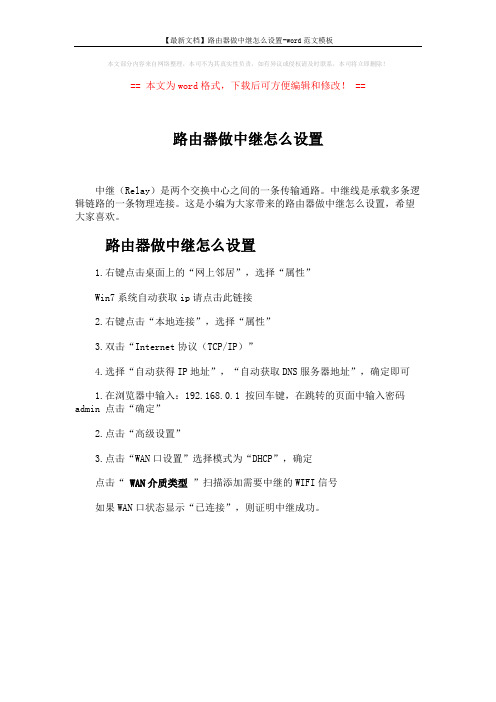
【最新文档】路由器做中继怎么设置-word范文模板
本文部分内容来自网络整理,本司不为其真实性负责,如有异议或侵权请及时联系,本司将立即删除!
== 本文为word格式,下载后可方便编辑和修改! ==
路由器做中继怎么设置
中继(Relay)是两个交换中心之间的一条传输通路。
中继线是承载多条逻辑链路的一条物理连接。
这是小编为大家带来的路由器做中继怎么设置,希望大家喜欢。
路由器做中继怎么设置
1.右键点击桌面上的“网上邻居”,选择“属性”
Win7系统自动获取ip请点击此链接
2.右键点击“本地连接”,选择“属性”
3.双击“Internet协议(TCP/IP)”
4.选择“自动获得IP地址”,“自动获取DNS服务器地址”,确定即可
1.在浏览器中输入:19
2.168.0.1 按回车键,在跳转的页面中输入密码admin 点击“确定”
2.点击“高级设置”
3.点击“WAN口设置”选择模式为“DHCP”,确定
点击“ WAN介质类型”扫描添加需要中继的WIFI信号
如果WAN口状态显示“已连接”,则证明中继成功。
最新整理如何设置无线路由器为中继拓展WiFi信号
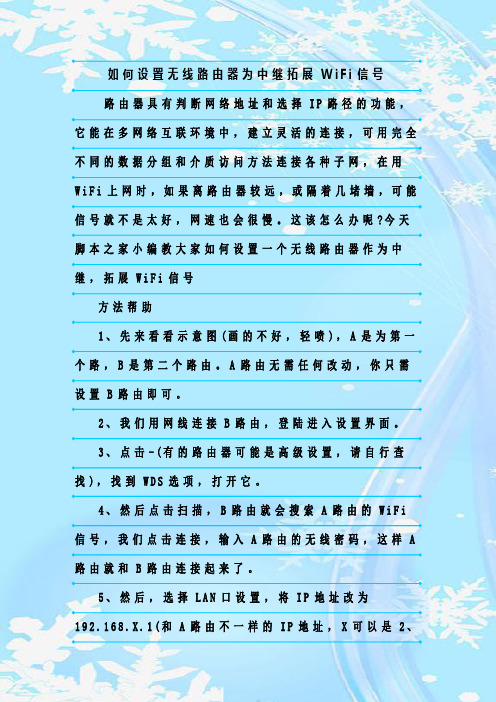
如何设置无线路由器为中继拓展W i F i信号路由器具有判断网络地址和选择I P路径的功能,它能在多网络互联环境中,建立灵活的连接,可用完全不同的数据分组和介质访问方法连接各种子网,在用W i F i上网时,如果离路由器较远,或隔着几堵墙,可能信号就不是太好,网速也会很慢。
这该怎么办呢?今天脚本之家小编教大家如何设置一个无线路由器作为中继,拓展W i F i信号方法帮助1、先来看看示意图(画的不好,轻喷),A是为第一个路,B是第二个路由。
A路由无需任何改动,你只需设置B路由即可。
2、我们用网线连接B路由,登陆进入设置界面。
3、点击-(有的路由器可能是高级设置,请自行查找),找到W D S选项,打开它。
4、然后点击扫描,B路由就会搜索A路由的W i F i 信号,我们点击连接,输入A路由的无线密码,这样A 路由就和B路由连接起来了。
5、然后,选择L A N口设置,将I P地址改为192.168.X.1(和A路由不一样的I P地址,X可以是2、3、4.....)。
6、关掉B路由的D H C P功能。
7、接着设置无线安全(如图),新设定一个W i F i密码。
都设置好并保存后,我们就能用手机连上B路由的W i F i上网啦!相关阅读:路由器安全特性关键点由于路由器是网络中比较关键的设备,针对网络存在的各种安全隐患,路由器必须具有如下的安全特性: (1)可靠性与线路安全可靠性要求是针对故障恢复和负载能力而提出来的。
对于路由器来说,可靠性主要体现在接口故障和网络流量增大两种情况下,为此,备份是路由器不可或缺的手段之一。
当主接口出现故障时,备份接口自动投入工作,保证网络的正常运行。
当网络流量增大时,备份接口又可承当负载分担的任务。
(2)身份认证路由器中的身份认证主要包括访问路由器时的身份认证、对端路由器的身份认证和路由信息的身份认证。
(3)访问控制对于路由器的访问控制,需要进行口令的分级保护。
有基于I P地址的访问控制和基于用户的访问控制。
如何设置无线路由器为中继拓展WiFi信号
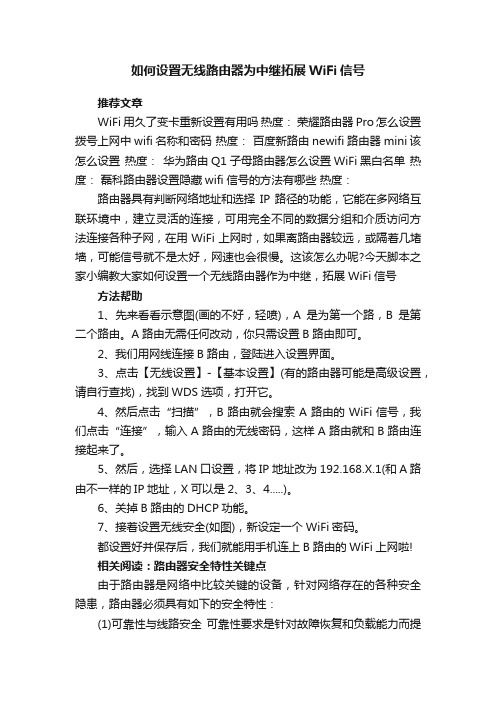
如何设置无线路由器为中继拓展WiFi信号推荐文章WiFi用久了变卡重新设置有用吗热度:荣耀路由器Pro怎么设置拨号上网中wifi名称和密码热度:百度新路由newifi路由器mini该怎么设置热度:华为路由Q1子母路由器怎么设置WiFi黑白名单热度:磊科路由器设置隐藏wifi信号的方法有哪些热度:路由器具有判断网络地址和选择IP路径的功能,它能在多网络互联环境中,建立灵活的连接,可用完全不同的数据分组和介质访问方法连接各种子网,在用WiFi上网时,如果离路由器较远,或隔着几堵墙,可能信号就不是太好,网速也会很慢。
这该怎么办呢?今天脚本之家小编教大家如何设置一个无线路由器作为中继,拓展WiFi信号方法帮助1、先来看看示意图(画的不好,轻喷),A是为第一个路,B是第二个路由。
A路由无需任何改动,你只需设置B路由即可。
2、我们用网线连接B路由,登陆进入设置界面。
3、点击【无线设置】-【基本设置】(有的路由器可能是高级设置,请自行查找),找到WDS选项,打开它。
4、然后点击“扫描”,B路由就会搜索A路由的WiFi信号,我们点击“连接”,输入A路由的无线密码,这样A路由就和B路由连接起来了。
5、然后,选择LAN口设置,将IP地址改为192.168.X.1(和A路由不一样的IP地址,X可以是2、3、4.....)。
6、关掉B路由的DHCP功能。
7、接着设置无线安全(如图),新设定一个WiFi密码。
都设置好并保存后,我们就能用手机连上B路由的WiFi上网啦!相关阅读:路由器安全特性关键点由于路由器是网络中比较关键的设备,针对网络存在的各种安全隐患,路由器必须具有如下的安全特性:(1)可靠性与线路安全可靠性要求是针对故障恢复和负载能力而提出来的。
对于路由器来说,可靠性主要体现在接口故障和网络流量增大两种情况下,为此,备份是路由器不可或缺的手段之一。
当主接口出现故障时,备份接口自动投入工作,保证网络的正常运行。
当网络流量增大时,备份接口又可承当负载分担的任务。
无线中继设置说明书

无线中继设置说明书
无线中继过程中需注意几点:
1、两台路由器不要在同一网段或同一网段不同IP地址;
2、两台路由器的加密方式加密算法及信道必须完全相同;
3、两台路由器SSID不能相同;
4、第二台路由器的DHCP服务器需要关闭掉。
首先进入路由器页面、在上网的IE浏览器里入:\\192.168.0.1 账号和密码是admin 点开TCP/IP设置
点开局域网设置
把局域网IP修改成和上级路由器不同的网段
修改完成后、我们可以看到现在的局域网IP已经修改成功
然后点开无线设置
点开基本设置
把加密方式、信道以及密码修改成和上级路由器相同的
修改完成后点击应用
点开无线中继设置
点击开启、然后扫描可用无线信号
选择扫描到的无线信号
输入好上级的无线密码
点击应用
重新点开TCP/IP设置、局域网设置
关闭DHCP服务器、把电脑重启、或本地网关的IP地址修复一下就可以了
此例是修复本地网卡的IP地址、点击修复
测试一下
感谢你购买我们的无线中继器。
联想高清影音无线传输套装 WDA HS201 使用说明书V1.0

联想高清影音无线传输套装WDA HS201使用说明书 V1.0目录声明 (3)第一章产品说明 (4)产品描述 (4)产品规格参数 (5)使用环境要求 (6)安装与使用说明 (6)第二章软件说明 (7)USB控制设备安装 (7)软件使用 (10)第三章常见问题解答 (14)第四章附表 (16)声明欢迎使用联想高清影音无线传输套装WDA HS201。
在第一次安装和使用本产品之前,请您务必仔细阅读随机配送的所有资料,这会有助于您更好地使用本产品。
如果您未按本使用说明书的说明及要求操作本产品,或因错误理解等原因误操作本产品,联想(北京)有限公司将不对由此而导致的任何损失承担责任。
联想(北京)有限公司已经对本使用说明书进行了严格仔细的校勘和核对,但我们不能保证本使用说明书完全没有任何错误和疏漏。
本使用说明书中的图片仅供参考,如果有个别图片与产品的实际显示不符,请以产品实际显示为准。
为更好地提供服务,联想(北京)有限公司保留对本使用说明书中描述的产品和软件程序以及本使用说明书的内容随时进行改进和/或修改的权利,恕不另行通知。
联想(北京)有限公司对于因软件、硬件的误操作、产品维修或者其他情况引起的数据资料丢失和损失不负任何责任,也不对由此造成的其他间接损失负责,请随时备份您的数据资料。
© 2012年联想(北京)有限公司。
本使用说明书内容受著作权法律法规保护,未经联想(北京)有限公司事先书面授权,您不得以任何方式复制、抄录本使用说明书,或将本使用说明书以任何形式在任何有线或无线网络中进行传输,或将本使用说明书翻译成任何文字。
“Lenovo”、“Lenovo联想”、“联想”是联想(北京)有限公司的注册商标或商标。
本使用说明书内所提及的其他产品、品牌或商号名称,可能是联想或其他公司的注册商标或商标。
如果您在使用过程中发现本产品的实际情况与本使用说明书有不一致之处,或您想得到最新的信息,或您有任何问题或想法,请垂询或登陆:联想数码服务咨询热线:400-810-1234(中国大陆地区)联想网站:第一章产品说明产品描述联想高清影音无线传输套装为您带来高清音视频无线传输体验,可以将电脑的高清音视频信号无线传输至液晶电视、投影机等显示设备进行播放。
无线wifi信号中继器怎么用
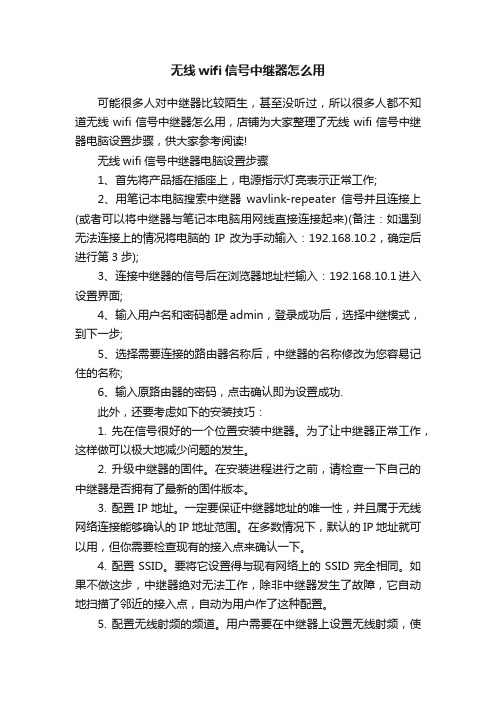
无线wifi信号中继器怎么用可能很多人对中继器比较陌生,甚至没听过,所以很多人都不知道无线wifi信号中继器怎么用,店铺为大家整理了无线wifi信号中继器电脑设置步骤,供大家参考阅读!无线wifi信号中继器电脑设置步骤1、首先将产品插在插座上,电源指示灯亮表示正常工作;2、用笔记本电脑搜索中继器wavlink-repeater信号并且连接上(或者可以将中继器与笔记本电脑用网线直接连接起来)(备注:如遇到无法连接上的情况将电脑的IP改为手动输入:192.168.10.2,确定后进行第3步);3、连接中继器的信号后在浏览器地址栏输入:192.168.10.1进入设置界面;4、输入用户名和密码都是admin,登录成功后,选择中继模式,到下一步;5、选择需要连接的路由器名称后,中继器的名称修改为您容易记住的名称;6、输入原路由器的密码,点击确认即为设置成功.此外,还要考虑如下的安装技巧:1. 先在信号很好的一个位置安装中继器。
为了让中继器正常工作,这样做可以极大地减少问题的发生。
2. 升级中继器的固件。
在安装进程进行之前,请检查一下自己的中继器是否拥有了最新的固件版本。
3. 配置IP地址。
一定要保证中继器地址的唯一性,并且属于无线网络连接能够确认的IP地址范围。
在多数情况下,默认的IP地址就可以用,但你需要检查现有的接入点来确认一下。
4. 配置SSID。
要将它设置得与现有网络上的SSID完全相同。
如果不做这步,中继器绝对无法工作,除非中继器发生了故障,它自动地扫描了邻近的接入点,自动为用户作了这种配置。
5. 配置无线射频的频道。
用户需要在中继器上设置无线射频,使它与现有的接入点上的设置相匹配。
这一点与SSID类似,如果频道设置得与接入点不一样,中继器就无法正常工作。
中继器的基础知识为了扩展无线网的覆盖范围,中继器可以简单地重新生成信号。
中继器并不需要从物理上通过线缆连接到网络的任何部分。
如上图所示,中继器可以从接入点、无线客户端设备、其它中继器等接收无线射频信号(即802.11帧),在不改变帧内容的情况下对帧进行转播。
路由器桥接(WIFI无线中继)设置

路由器桥接(WIFI无线中继)设置路由器桥接(WIFI无线中继)设置路由器桥接(WIFI无线中继)如何设置一、设置主路由器(图例为FAST牌子):0.按常规的方式输入帐号,接通主路由器外网。
1. LAN口IP:192.168.1.1(保持默认设置)2. DHCP服务设置:启用(必须启用)3. SSID号:HP(WIFI用户名,可改成易记的,默认也行。
桥接路由器要扫描,选用个号)。
信道:6(用1或者11也行。
桥接的从路由器要与这个信道一致) 开始无线功能:打勾开启SSID广播:打勾开户WDS:不能打勾(保存)4.无线安全设置:选WPA-PSK/WPA2-PSK认证类型;自动加密算法:自动PSK密码:777391---(WIFI密码,这4项设置必须与从路由器一致)5.保存,重启路由器。
(必须重启才生效)二、设置从路由器1. LAN口IP:192.168.1.2(必须修改LAN口IP地址,使其与主路由器不同,防止IP地址冲突)2. DHCP服务设置:不启用(从路由器必须关闭DHCP,由主路由器分配)3. SSID号:TP-LINK_B26F04 (WIFI用户名,可改成易记的,默认也行。
)信道:6(用1或者11也行。
与主路由器那个信道必须一致)开始无线功能:打勾开启SSID广播:打勾开户WDS:打勾击“扫描”,选SSID为HP的主路由器。
输入主路由器那个密码:777391---(保存)4.无线安全设置:选WPA-PSK/WPA2-PSK认证类型;自动加密算法:自动PSK密码:777391---(WIFI密码,此43项设置必须与主路由器一致。
)5.保存,重启路由器。
(必须重启才生效)要保证主从路由器信号稳定,否则即使接收到从路由器的信号很强,网络也可以不稳定的。
三、更多的从路由也通过主路由传输信号的,因此主路由要居中兼顾。
设置重复第二步就行,注意LAN口IP各异。
避免冲突。
电脑切换不同的路由器时,可能会出现DNS错误,将电脑的IP地址改设成“自动”或“手动”即可。
- 1、下载文档前请自行甄别文档内容的完整性,平台不提供额外的编辑、内容补充、找答案等附加服务。
- 2、"仅部分预览"的文档,不可在线预览部分如存在完整性等问题,可反馈申请退款(可完整预览的文档不适用该条件!)。
- 3、如文档侵犯您的权益,请联系客服反馈,我们会尽快为您处理(人工客服工作时间:9:00-18:30)。
联想高清影音无线传输套装WDA HS201 无线中继设置
HS201是可以做无线AP的,设置方法如下:
1. 家中要有一台有网络的无线路由
2. 接入到HS201后打开其配置页面,就是HS201的IP,默认为192.168.168.254,在IE下打开,其管理页面对浏览器兼容貌似不太好。
3. 在Operation Mode中,其默认配置为WiFi Reptear,确认是这个模式就好,不是的改过来。
4. 现在进入Wireless > wlan1 > Site Survey,这里应该可以找到另一个路由器,例如我的是DPS201 2,选中后点 Next。
5. 接下来的选项:
Encryption: WEP/WPA/WPA2 - 这里选择和你的无线路由保持一致
Authentication Mode: Personal - 家用一般都是这个(默认)
WPA2 Cipher Suite: TKIP和AES两个选项和无线路由一致即可
Pre-Shared Key Format: Passphrase - 家用一般都是这个(默认)
Pre-Shared Key: 就是你的无线路由的密码了
这些选项和信息打开你自己的路由管理页面都能找到的。
6. 然后点击 Connect,提示Please wait... ,如果配置都正确应该就能保存让HS201桥接无线网络了,这时你在Basic Setting里会找到SSID of Extended Interface 就是你的无线路由的SSID
7.最后记得给HS201加密,在Security里,将默认的Root AP的Encryption选择其中一个加密方法,页面会自动切换出选项,然后选择和输入密码Apply Changes保存即可。
这样就可以让笔记本或台式机不安装第二块无线网卡进行在线播放和视屏输出,且让手机和平板也能通过HS201上网了。
谢谢!。
